يوفر نظام ألعاب الفيديو Wii المقدم من شركة نينتندو Nintendo واجهةً فريدةً تسمح للاعبين بالانغماس في تجربة اللعب. سنصمم في هذا المقال قبضة تحكم Nintendo Wii باستخدام برنامج الفوتوشوب، حيث لن تحتاج سوى إلى معرفة الأساسيات للحصول على النتيجة التالية:
- تصميم الخلفية: أنشئ مستندًا جديدًا بقياس 30x50 بوصة، ثم أنشئ طبقة layer جديدة ولونها بأي لون تختاره، ثم طبق تراكب تدرجي Gradient Overlay من نافذة خيارات المزج Blending options وفق الاعدادات التالية:
تصميم شكل القبضة: أنشئ طبقةً جديدةً ثم استخدم أداة المستطيل ذات الحواف المستديرة Rounded rectangle Tool واختصارها U بنصف قطر Radius بمقدار 22 بكسل، لإنشاء شكل القبضة.
استخدم إعدادات المزج التالية للحصول على نفس النتيجة:
عملية إضافة اللمعان: أنشئ طبقةً جديدةً لإضافة بعض اللمعان على القبضة، وارسم خطًا أبيضًا مستقيمًا مثل التالي:
حدد الطبقة الجديدة، واضغط باستمرار على مفتاح CTRL، ثم انقر على طبقة جسم القبضة؛ أو حدد الطبقة الجديدة، ثم اضغط على تحديد Select، ثم تحميل التحديد Load Selection، وانقر على موافق.
حدد اللون الأبيض، ثم انقر على أداة الفرشاة Brush Tool واختصارها B، واختر الفرشاة ذات الحواف الخشنة المدورة. غَيّر القطر الرئيسي إلى 600 بكسل، وانقر مرةً واحدةً لإضفاء تأثير توهج داخلي.
اضغط مفتاحي Ctrl + D لإزالة تحديد الشكل، ثم طبق شفافية Opacity للطبقة بمقدار 50%، ثم اختر أداة الممحاة واختصارها E وخفض شفافيتها، ثم استخدمها لمسح القليل من اللمعان:
إضافة مكبرات الصوت: أنشئ طبقةً جديدةً واختر اللون التالي #3a3a3a، ثم أنشئ مجموعة دوائر باستخدام أداة الفرشاة، وذلك باتباع الأحجام الموضحة في الصورة التالية:
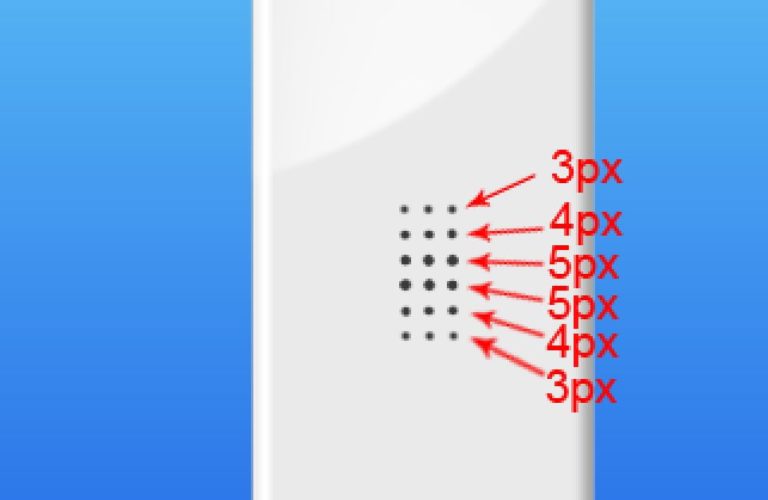
انسخ الطبقة بالضغط على مفتاحي Ctrl + J وطبق عليها إعدادات المزج التالية:
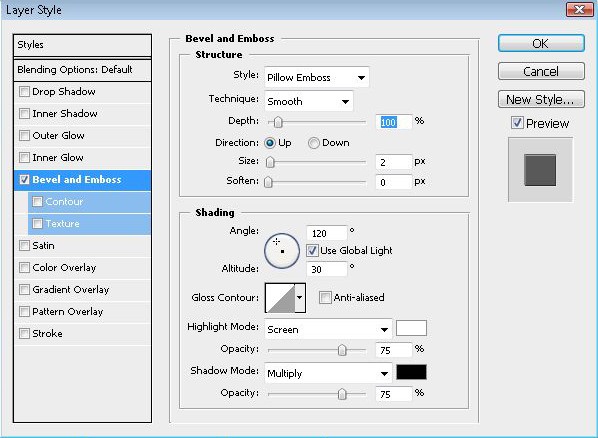
ضع الطبقة المنسوخة تحت الطبقة القديمة للحصول على نتيجة مماثلة لما يلي:
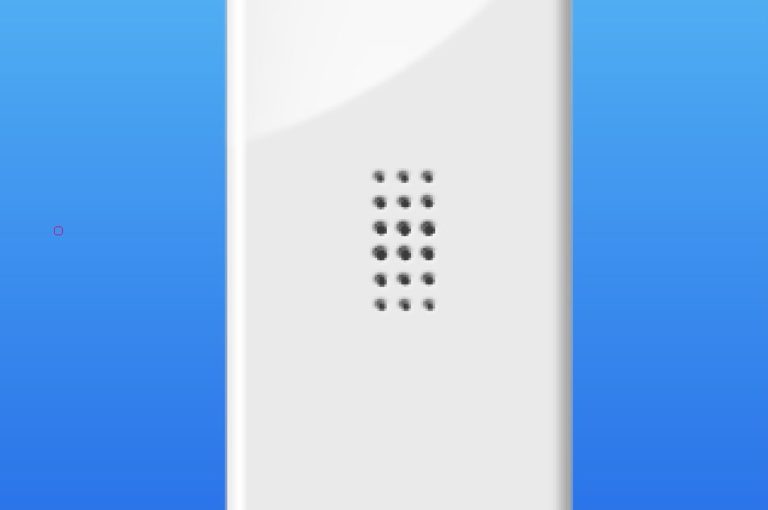
أضواء الليد: أنشئ طبقةً جديدة وارسم مستطيلًا أسفلها باستخدام اللون 858585#، ثم انسخه مرتين.
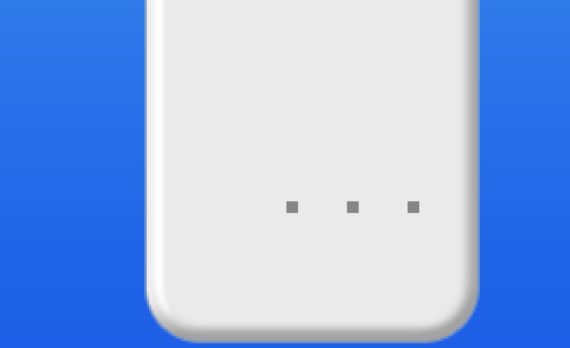
أنشئ طبقة جديدة لإضافة اللمعان على المستطيلات التي ستكون بمثابة أضواء الليد LED، وذلك بتطبيق إعدادات المزج التالية:
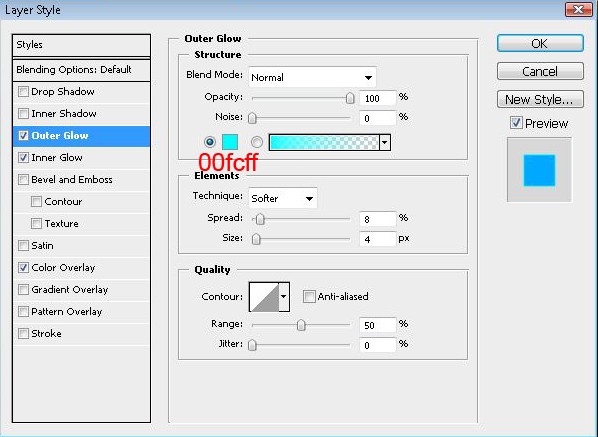
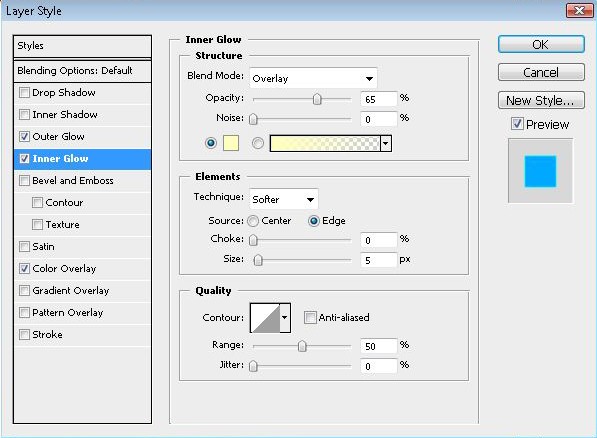
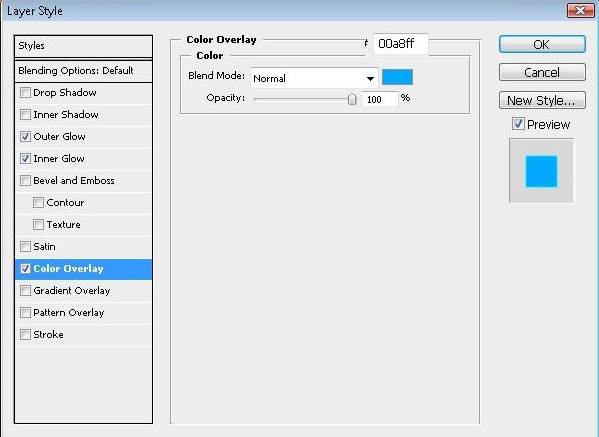
ستحصل على النتيجة التالية:
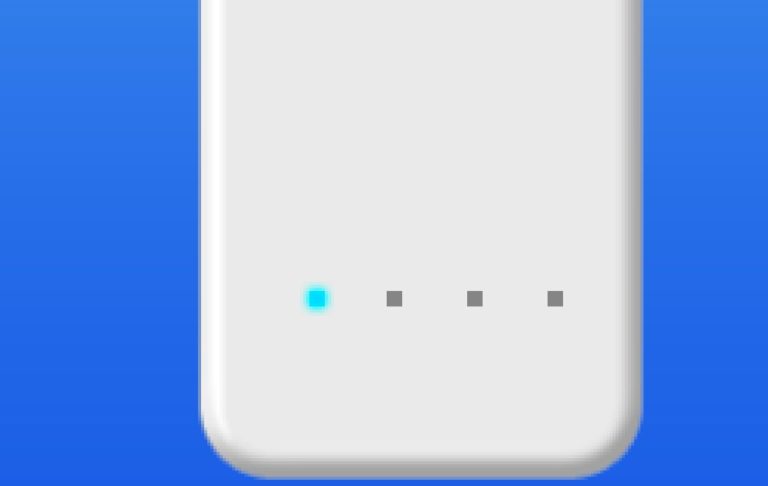
أنشئ طبقةً جديدة، ثم باستخدام أداة الفرشاة بحجم 3 بكسل، ارسم دائرةً واحدةً فوق المستطيل الأول، ودائرتين فوق الثاني، وهكذا.
نحتاج إلى اختيار نفس لون جسم القبضة، لكننا سنطبق تأثير التراكب اللوني Color Overlay لنستطيع تمييز ما نفعله، وعند الانتهاء، ألغِ تأثير التراكب اللوني Color Overlay وطبق تأثير Bevel and Emboss وفق الإعدادات التالية:
مفتاح التشغيل: أنشئ طبقةً جديدةً، ثم ارسم دائرة باستخدام أداة الفرشاة.
طبق عليها إعدادات المزج التالية:
ستحصل على نتيجة مماثلة لما يلي:
أنشئ الآن طبقةً جديدةً لإنشاء رمز التشغيل، وارسم دائرةً رماديةً صغيرةً داخل المفتاح، كما يلي:
ثم أنشئ تحديدًا دائريَا صغيرًا كالتالي، ثم احذفه:
أنشئ الآن تحديدًا مستطيلًا، ثم احذفه:
أنشئ الآن تحديدًا عاموديًا صغيرًا واملأه:
يجب أن تحصل على نتيجة مشابهة لما يلي:
طبق إعدادات المزج التالية:
اكتب كلمة POWER باستخدام أداة النص Text Tool واختصارها T، استخدم الخط Kartika واللون 8a8888#.
تصميم الشعار: استخدم أداة النص لكتابة شعار "Wii" باستخدام الخط Sony Sketch EFF واللون #989898.
مفتاح القائمة الرئيسية: أنشئ طبقة جديدة، ثم ارسم دائرةً فوق المكبر:
طبق إعدادات المزج التالية:
انسخ الطبقة وأضف إلى الطبقة الجديدة الإعدادات التالية:
ضع الطبقة الجديدة خلف الطبقة الأصلية، ثم أنشئ تحديدًا حول إحدى الطبقتين، وأنشئ طبقةً جديدة. اختر اللون الأبيض واستخدم أداة الفرشاة باتباع الخطوات التي نفذناها في الخطوة الثالثة للحصول على النتيجة التالية:
أنشئ طبقةً جديدة، ثم ارسم فيها منزلًا صغيرًا باللون #31befa، ثم اكتب "HOME" أسفل المفتاح الرئيسي باستخدام الخط Kartika أو الخط Simplified Arabic واللون 878686#.
زر التخفيض (-):
طبق إعدادات المزج التالية:
كرر ما فعلناه في الخطوة السابقة للحصول على تأثير اللمعان.
أنشئ طبقةً جديدةً وارسم خطًا أفقيًا مستقيمًا باللون الرمادي.
زر الزيادة (+): أنشئ طبقةً جديدةً وارسم دائرةً على يمين زر القائمة الرئيسية. كرر ما فعلناه في الخطوة السابقة، وارسم علامة زائد باللون الرمادي في منتصف الدائرة.
إضافة الزر (A): أنشئ طبقةً جديدةً فوق زر القائمة، ثم أنشئ دائرةً أكبر ولوّنها بالاسود.
طبق الإعدادات التالية:
يجب أن تحصل على النتيجة التالية:
ثم أنشئ طبقةً جديدةً لإضافة تأثير اللمعان كما في الخطوات السابقة.
أنشئ طبقةً جديدةً أصغر من حجم الزر بقليل، واملأه باللون الأبيض، ثم امسح بعض أجزائه كما يلي:
اكتب الحرف A باللون الرمادي داخل الزر باستخدام الخط Simplified Arabic.
إضافة الزرين 1 و 2: أنشئ طبقةً جديدةً وارسم عليها دائرةً باللون الرمادي.
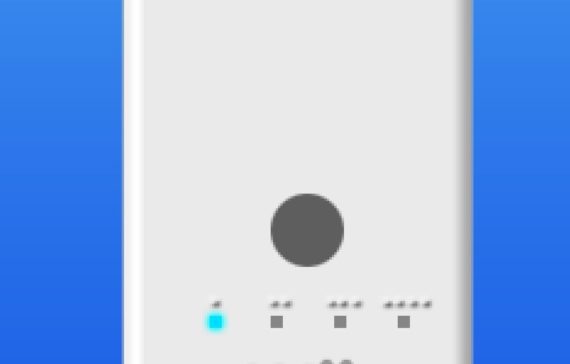
انسخ الدائرة وحركها لليمين قليلًا:
طبق الإعدادات التالية:
أضف تأثير اللمعان:
اكتب الرقم 2 داخل الزر باستخدام الخط Kartika.
انسخ هذه الطبقة واكتب الرقم 1 داخل الزر، ثم حرك الدائرة الرمادية للحصول على مظهر مختلف عن الزر الآخر.
إضافة لوحة التحكم: استخدم أداة المستطيل ذات الحواف المستديرة بحجم 2 بكسل لإضافة أزرار التحكم، أنشئ طبقةً جديدةً واتّبع الخطوات التالية:
أنشئ مستطيلًا عموديًا:
ثم أنشئ مستطيلًا أفقيًا:
طبق اعدادات المزج التالية:
أنشئ طبقةً جديدةً وطبق عليها تأثير اللمعان لإضفاء بعض الحيوية على القبضة، ثم أنشئ طبقةً جديدةً وأضف عليها أربعة خطوط مستقيمة كما يلي:
تُعَد هذه الخطوة اختيارية، يمكنك تغيير لون مفتاح التشغيل من اللون الرمادي للأحمر لإضفاء مظهر أكثر واقعية على قبضة التحكم. حدد طبقة قبضة التحكم وطبق عليها اعدادات المزج التالية:
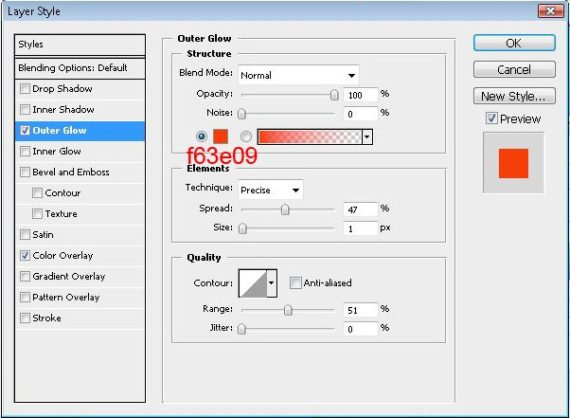
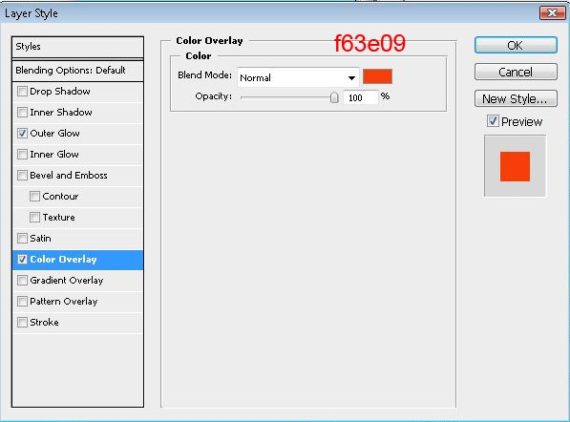
أضف طبقةً جديدةً لإضافة بعض الظلال واللمعان أعلى القبضة، واستخدم فرشاة ذات لون رمادي:
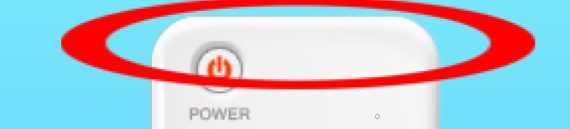
إضافة انعكاس: حدد جميع الطبقات عدا طبقة الخلفية، وذلك بالضغط على مفتاح Ctrl أو Shift والنقر على الطبقات، ثم انقر على إحدى الطبقات بالزر الأيمن واختر دمج الطبقات Merge Layers، ثم انسخ الطبقة بالنقر على مفتاحي Ctrl + J وانقر على قائمة تحرير Edit ثم Transform ثم اقلب عاموديًا Flip horizontal. ضع الطبقة الجديدة خلف القديمة واخفض قيمة الشفافية Opacity.
لتحصل على النتيجة التالية:
ختامًا
يشرح هذا المقال كيفية تصميم قبضة تحكم واقعية للمبتدئين، كما يمكنك الاستفادة من جميع الملاحظات والحيل التي نفذناها في المقال لإنشاء عبوات وتصاميم واقعية.
إذا واجهت مشاكل مع برنامج فوتوشوب، فيمكنك الحصول على الدعم والمساعدة عبر إضافة سؤالك في قسم الأسئلة والأجوبة في أكاديمية حسوب.
ترجمة -وبتصرف- للمقال How to Recreate the Nintendo Wii Controller in Photoshop من الموقع.



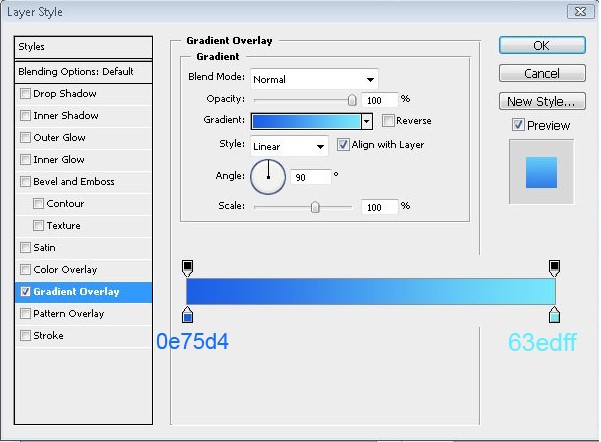
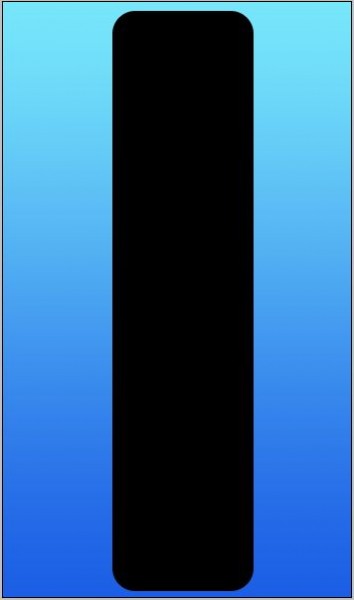
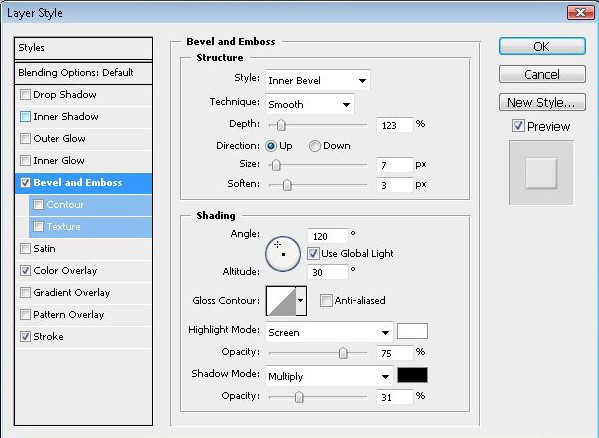
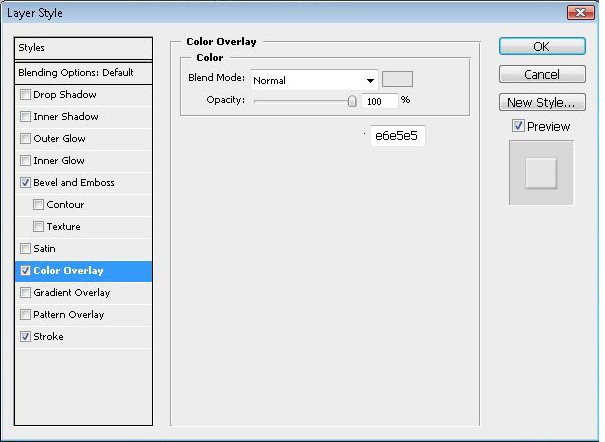
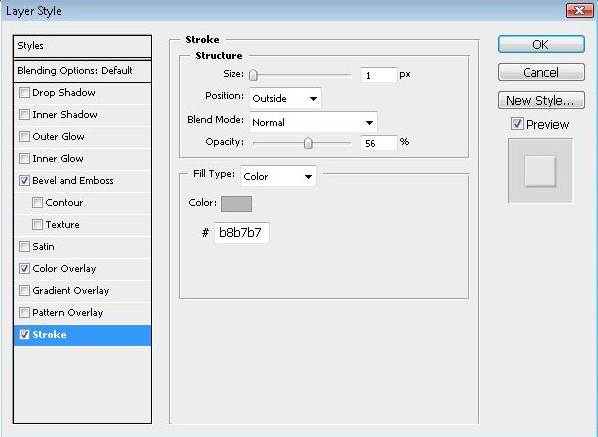
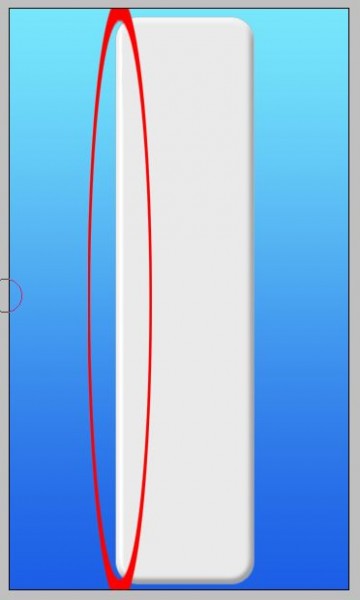
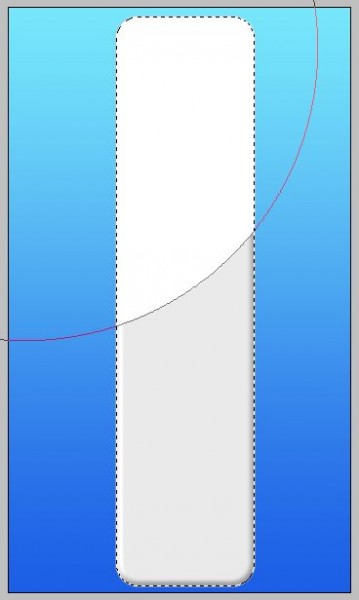
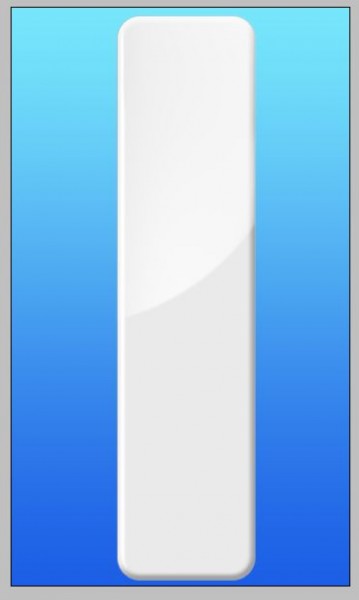
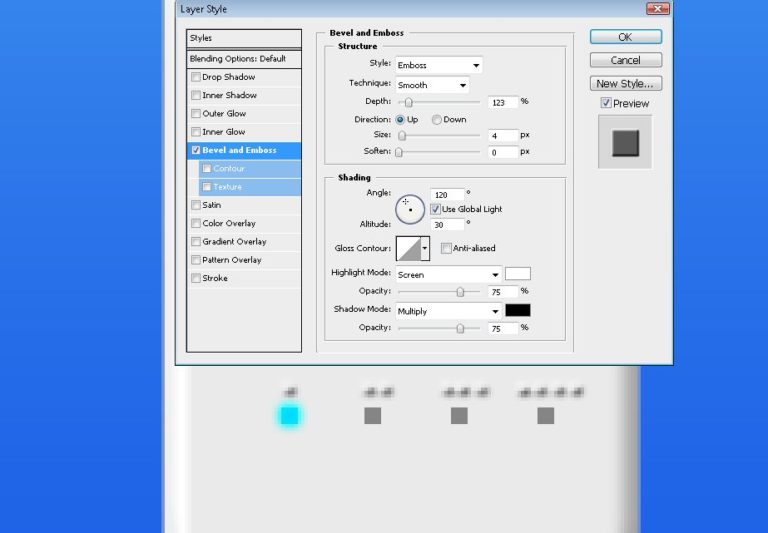
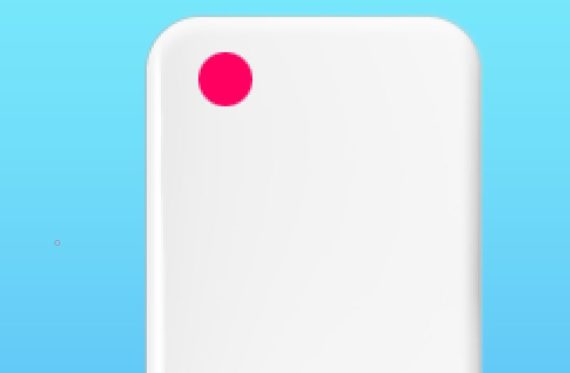
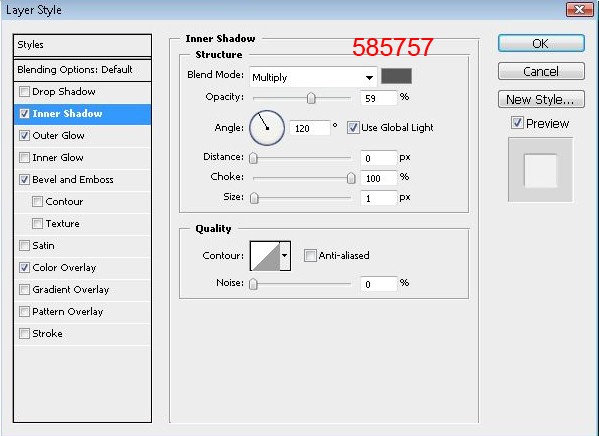
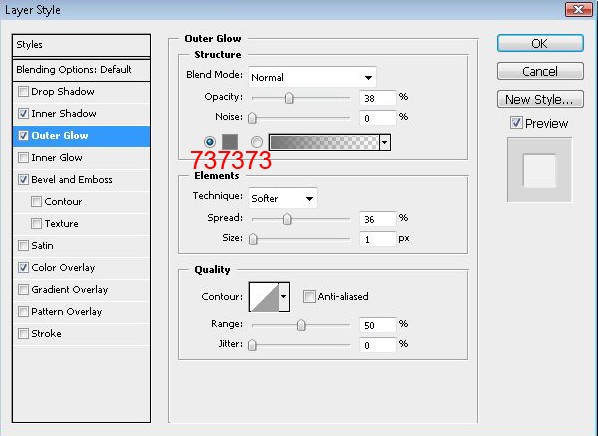
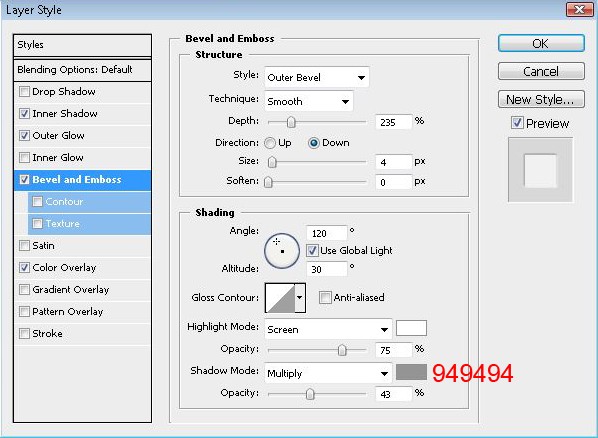
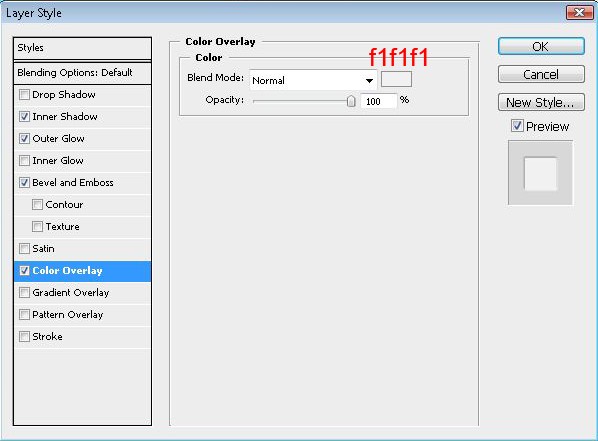
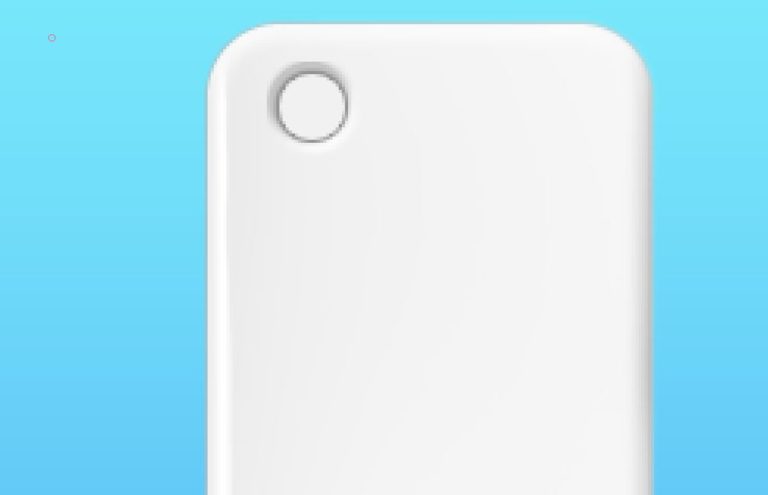
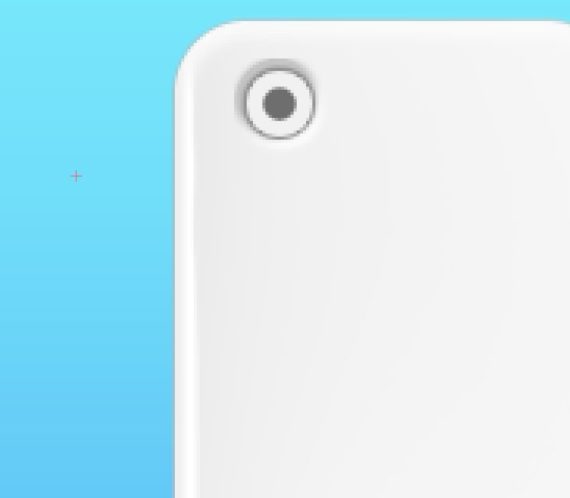
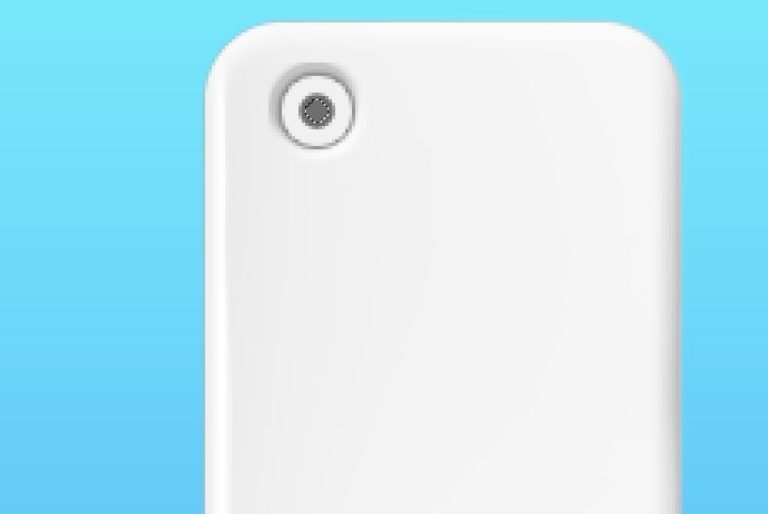
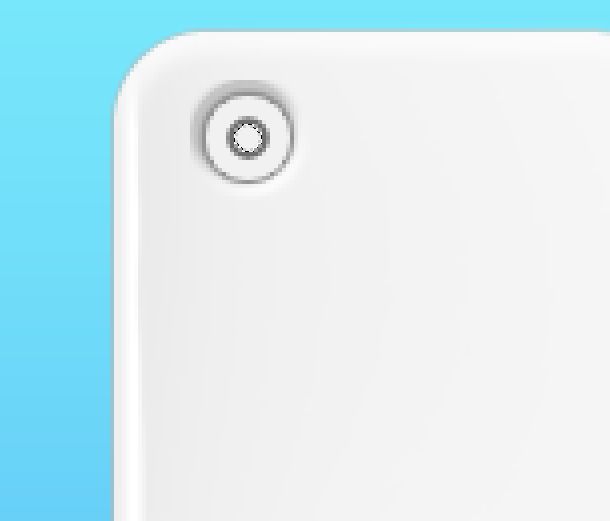
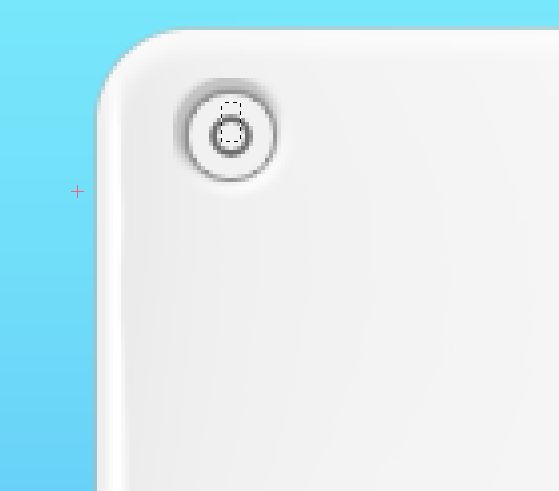
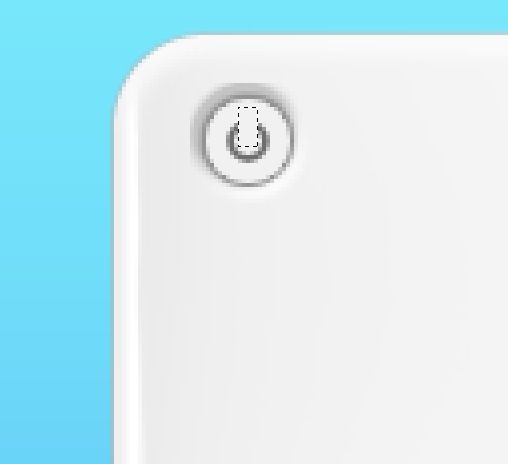
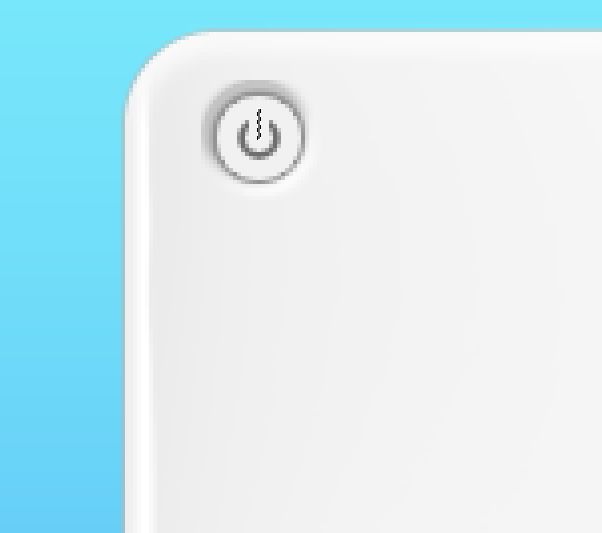
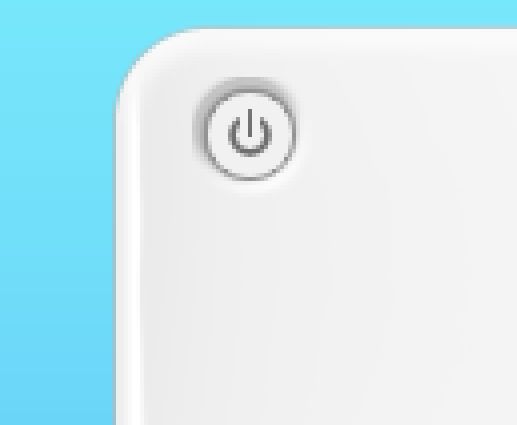
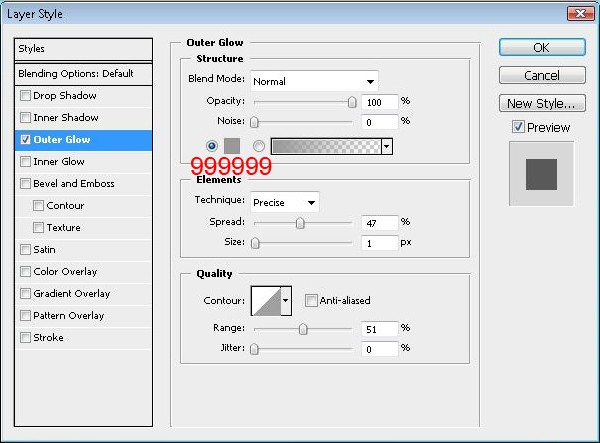
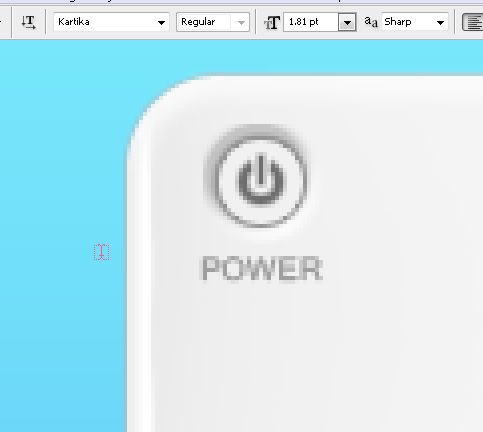
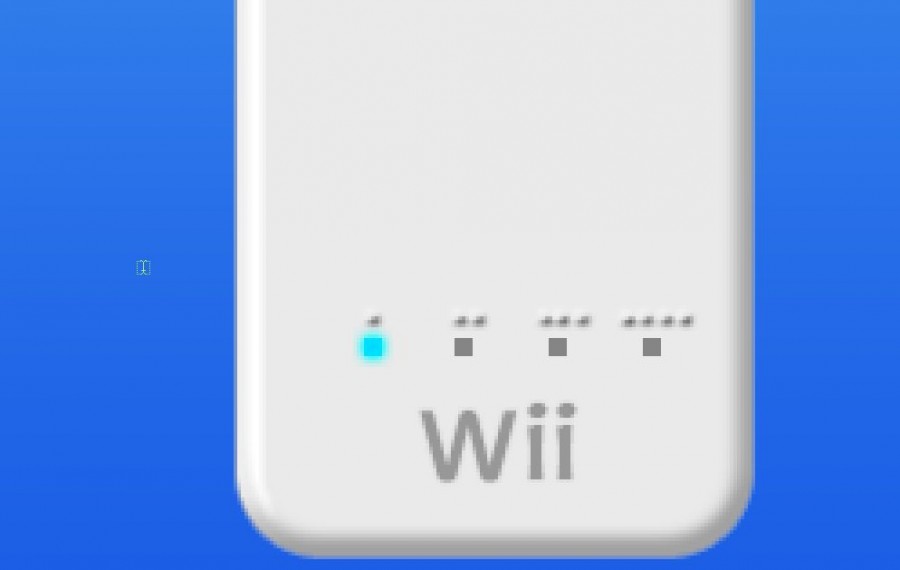
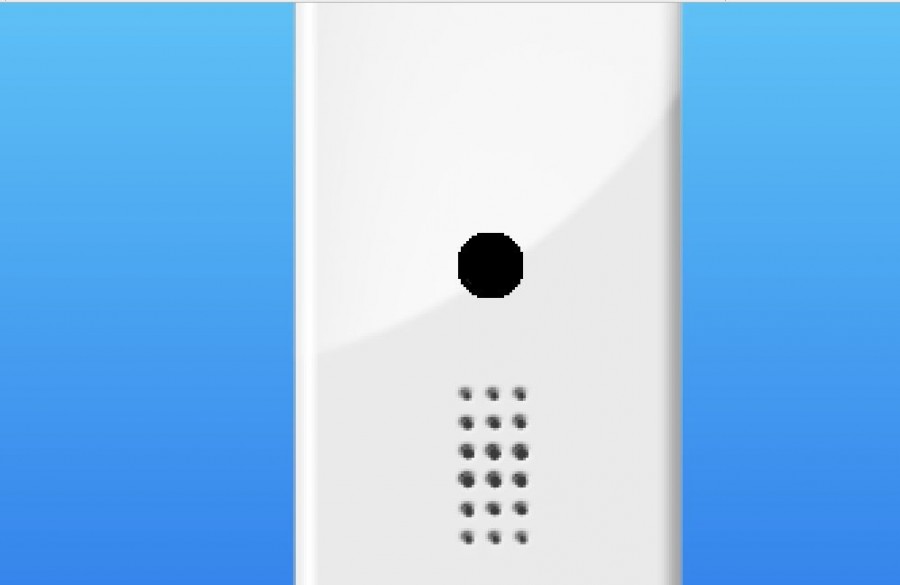
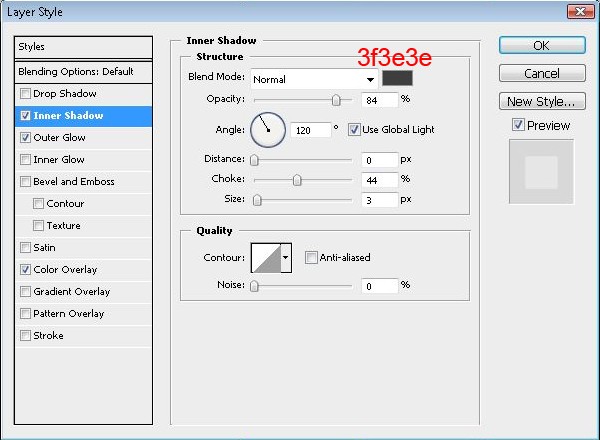
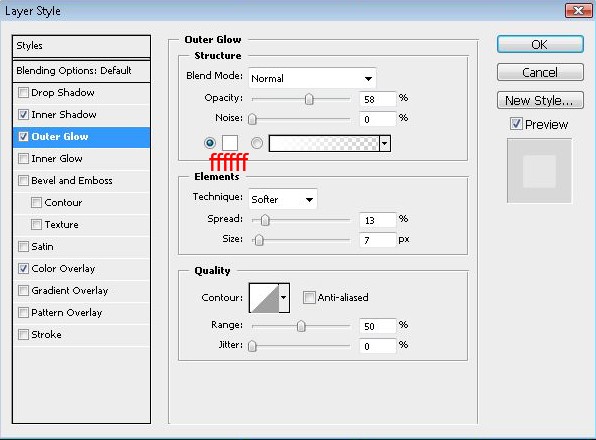
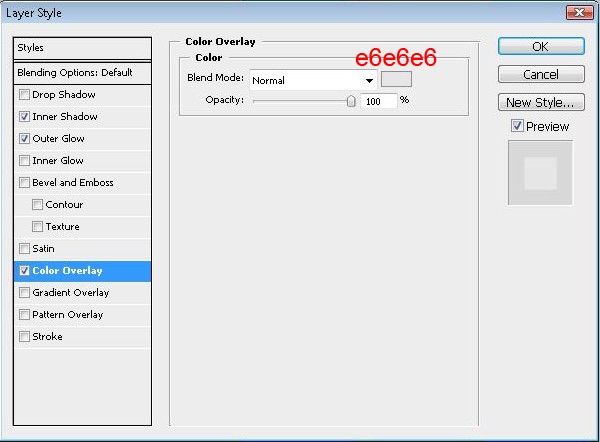
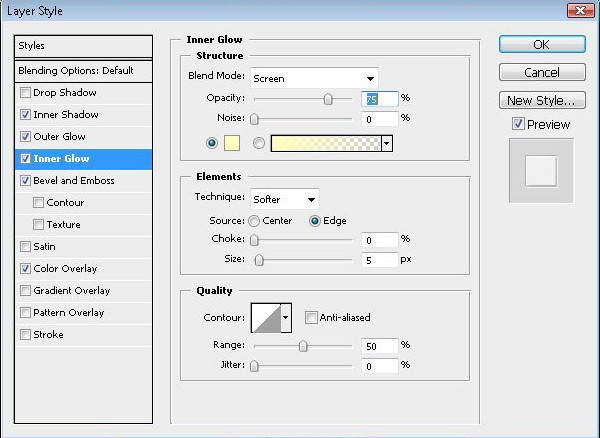
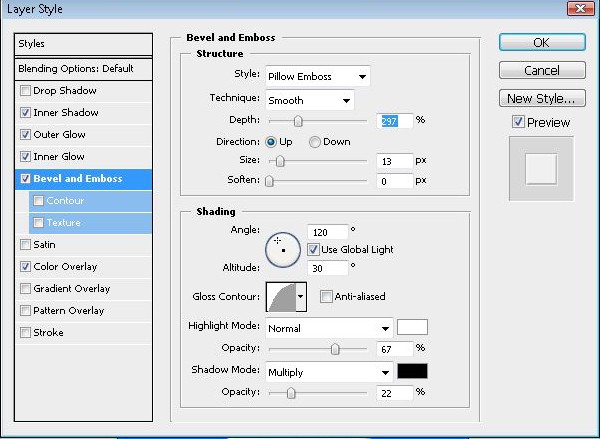
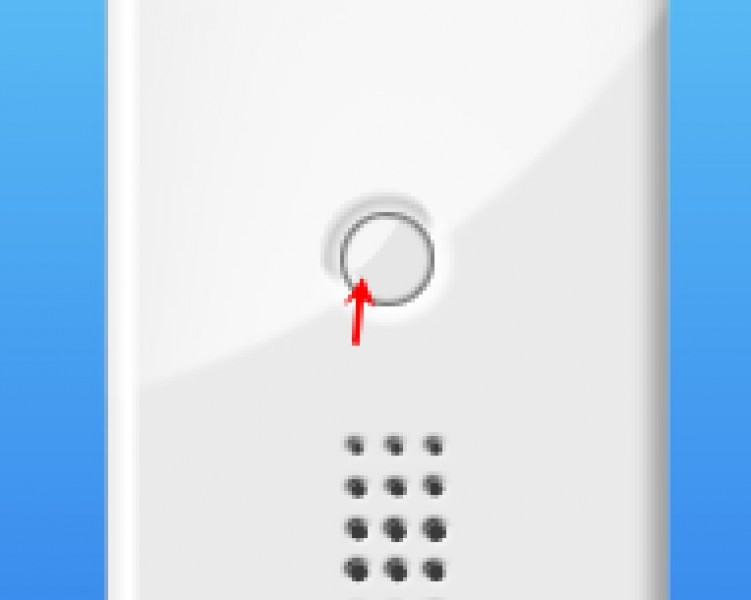

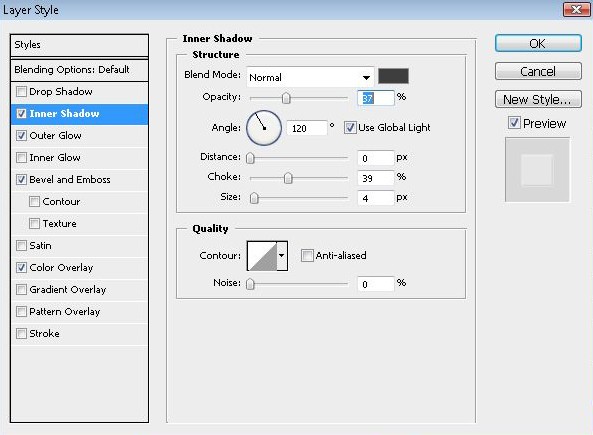
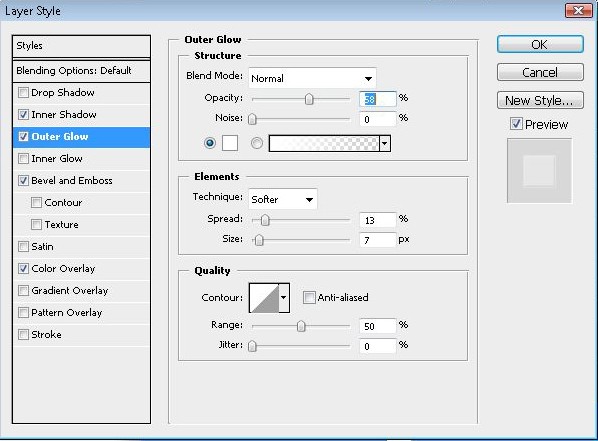
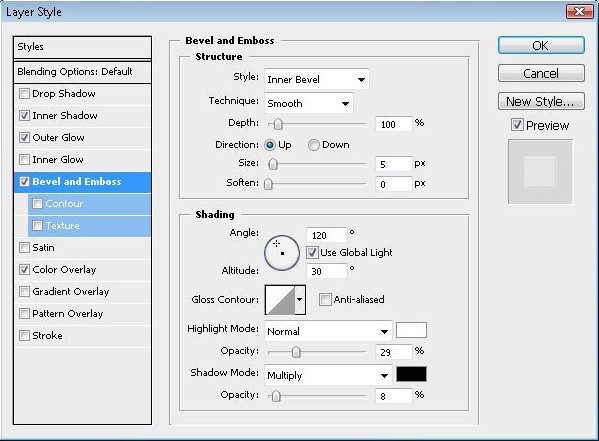
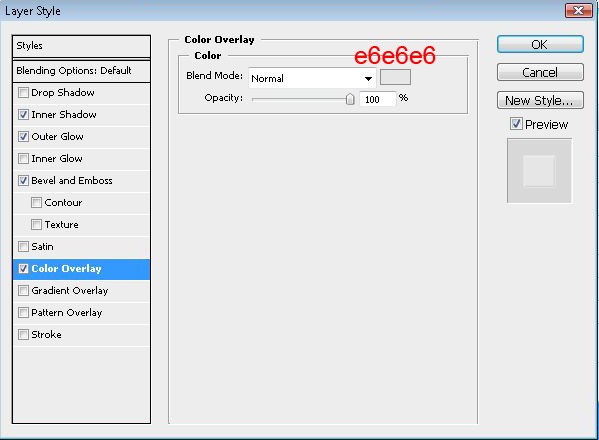
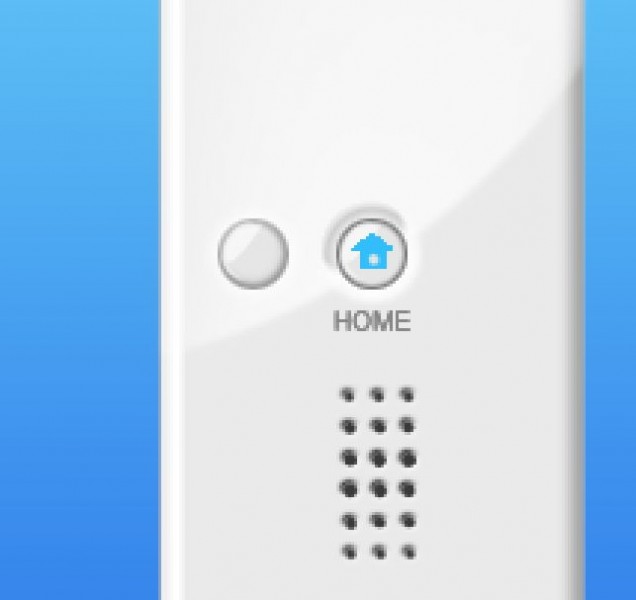
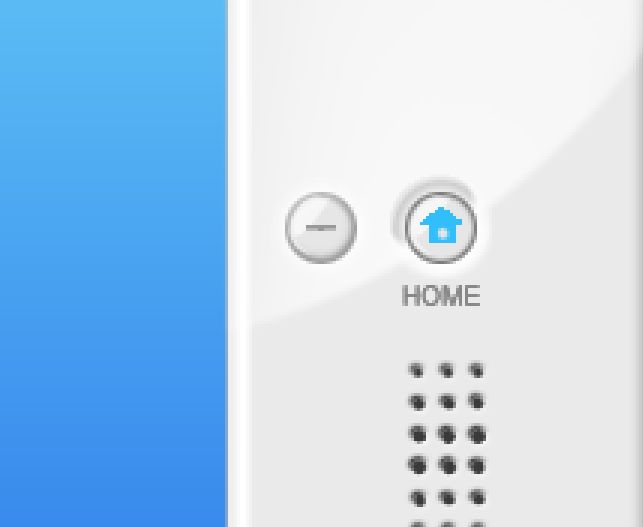
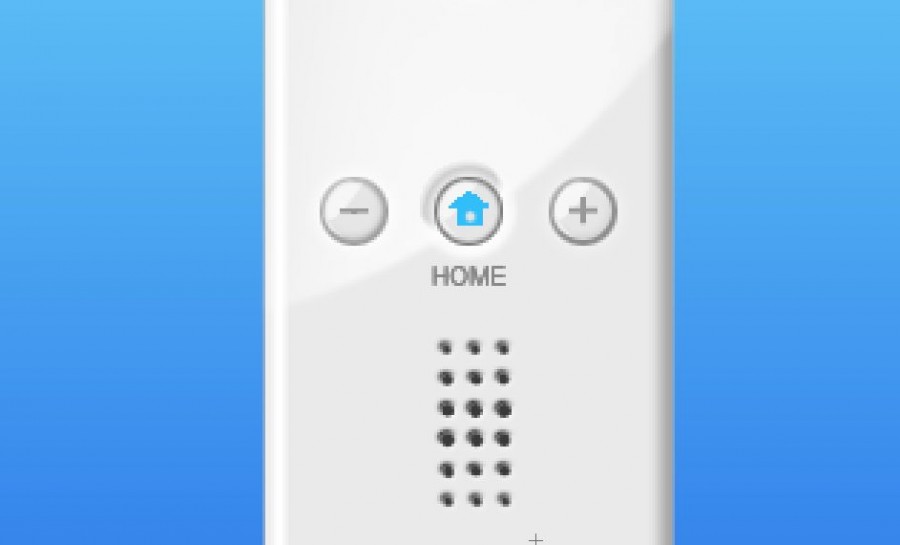
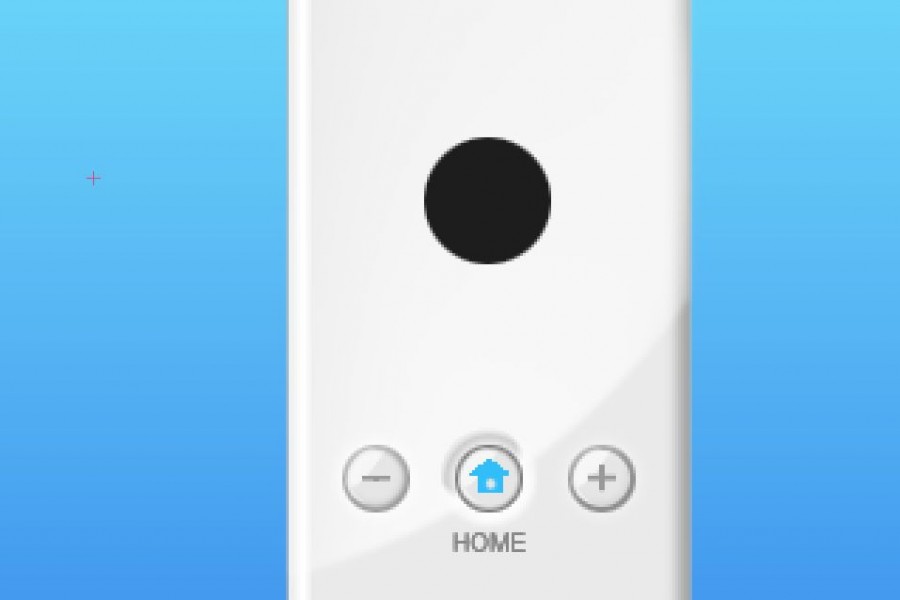
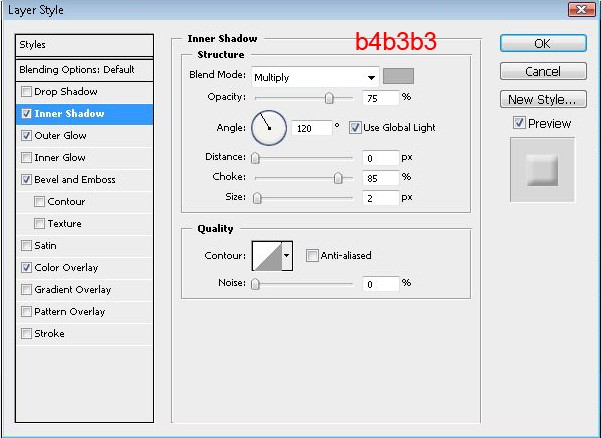
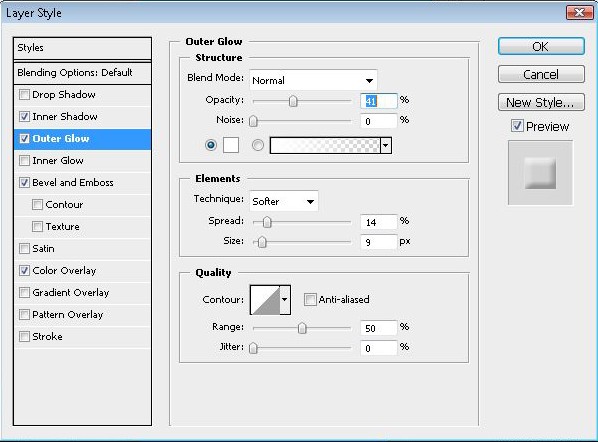
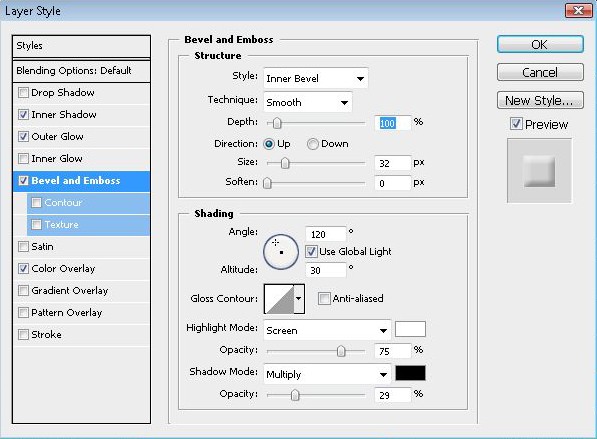
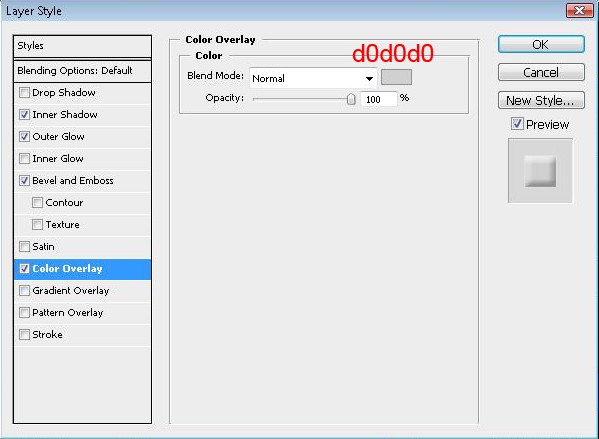

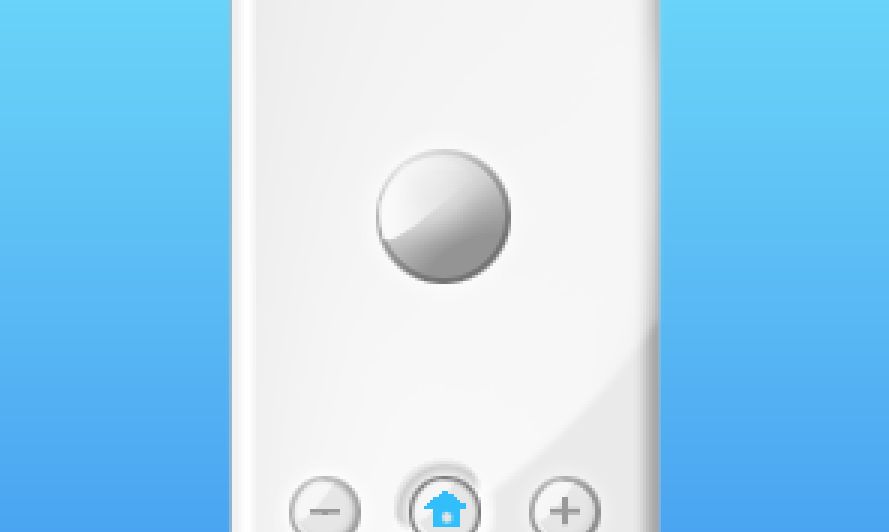
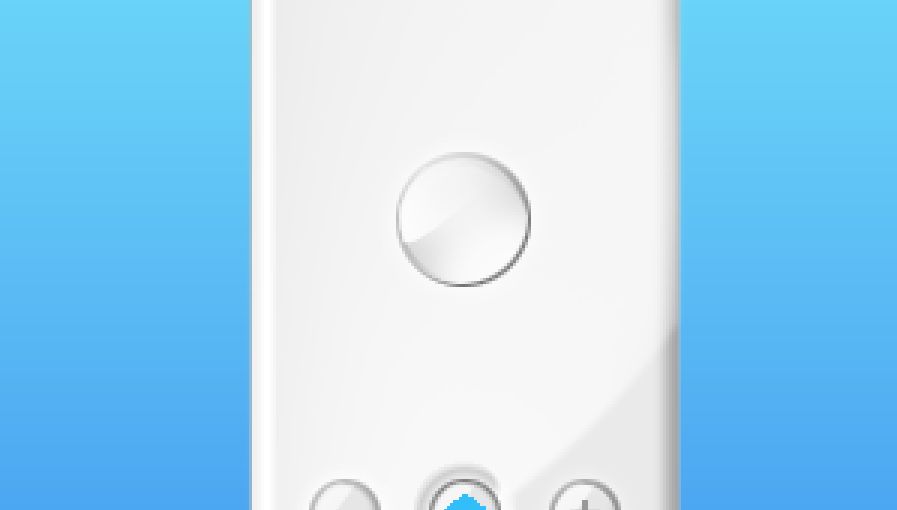
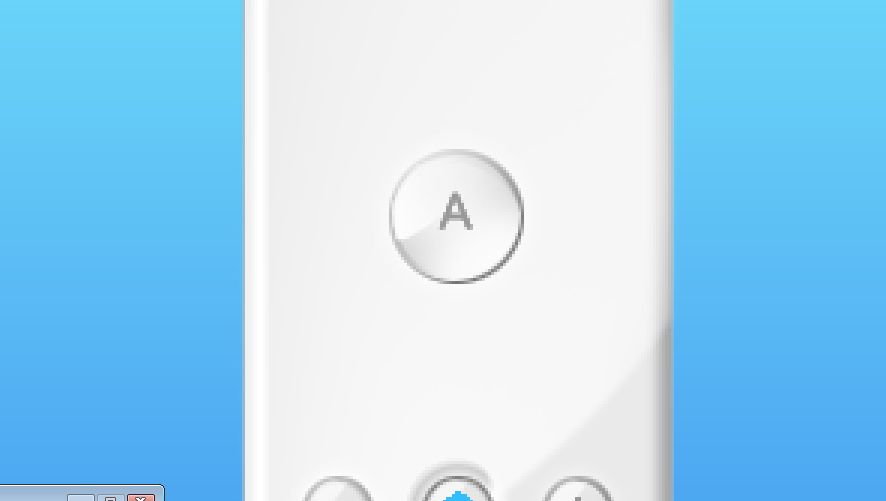
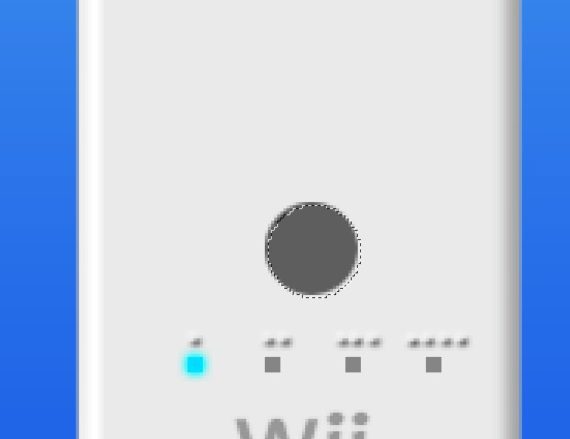
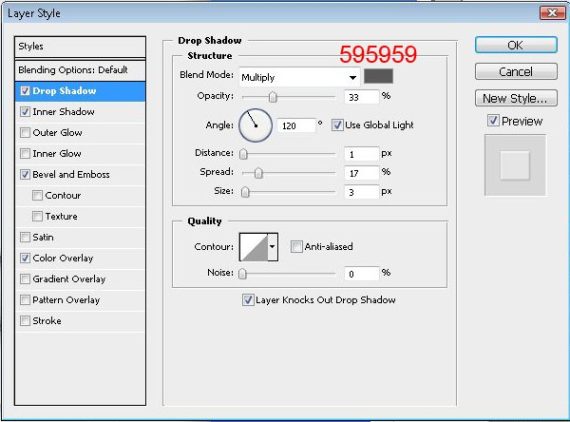
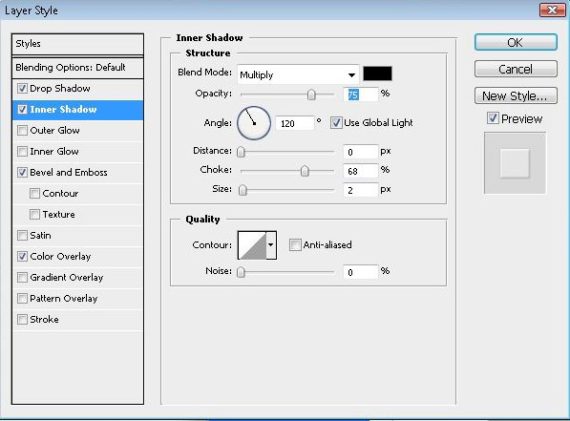
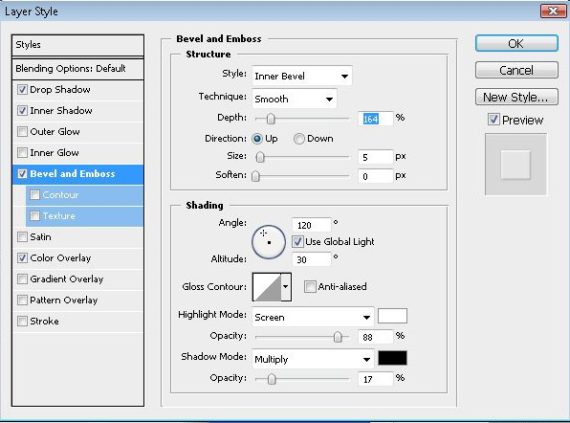
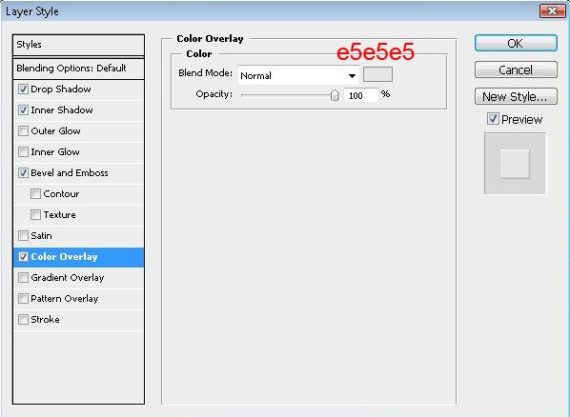
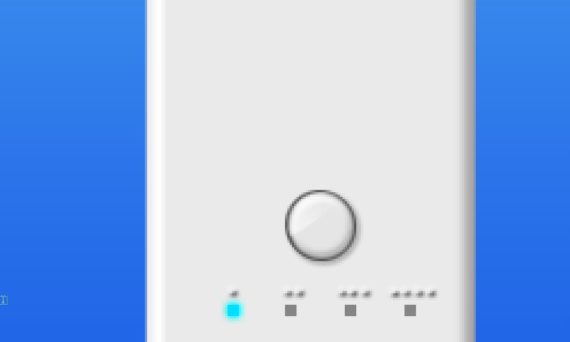
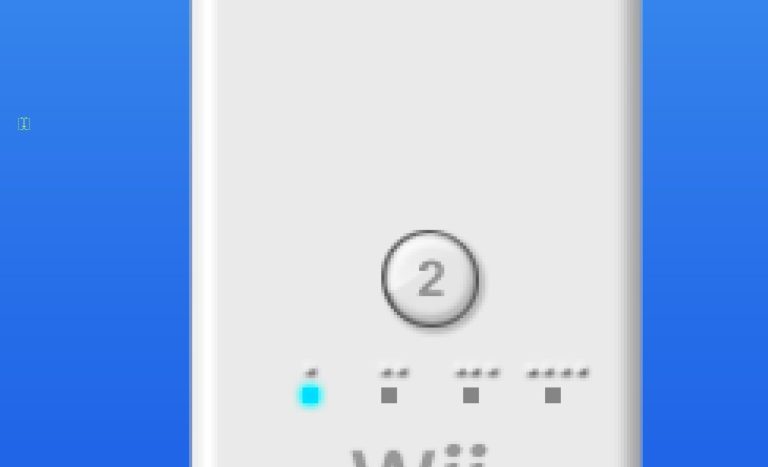
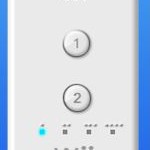
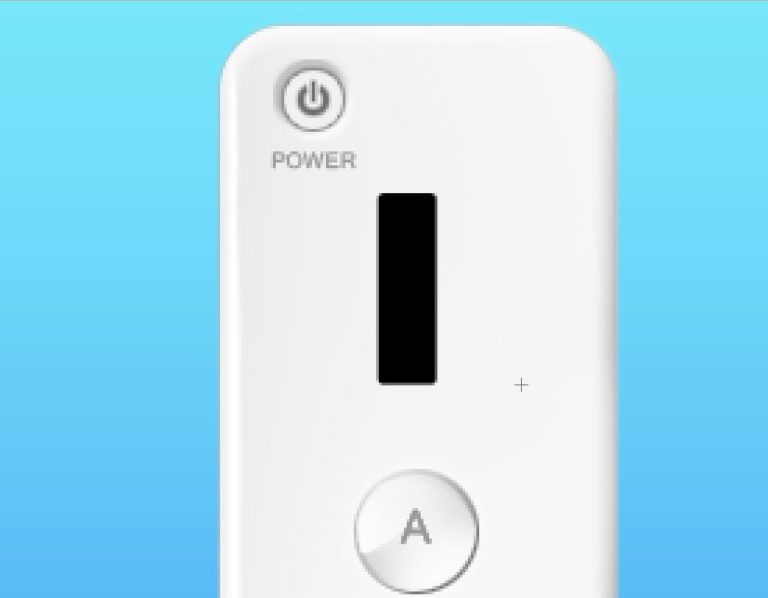
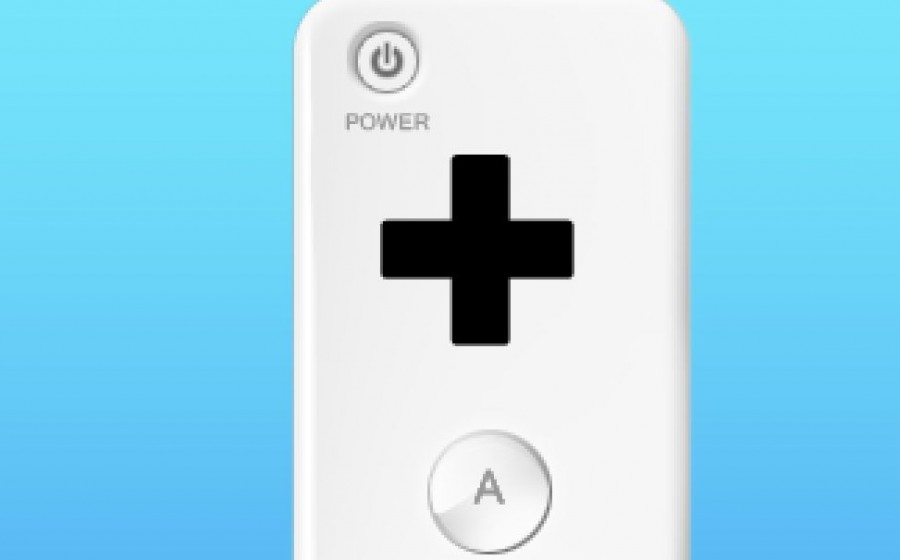
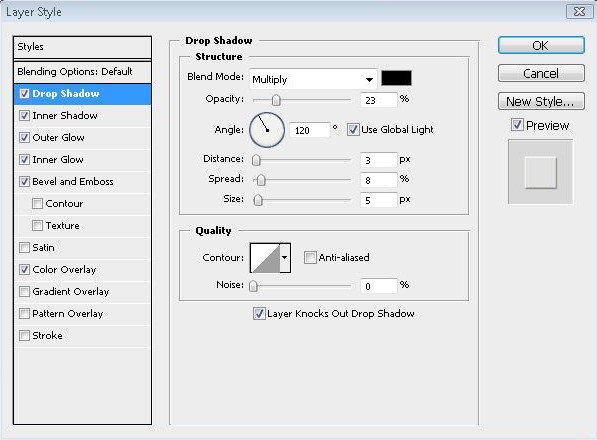
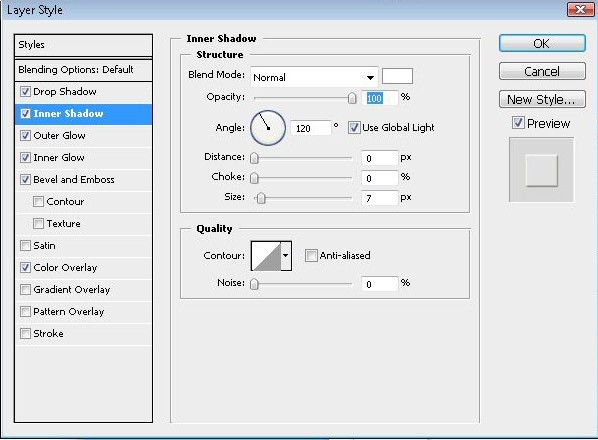
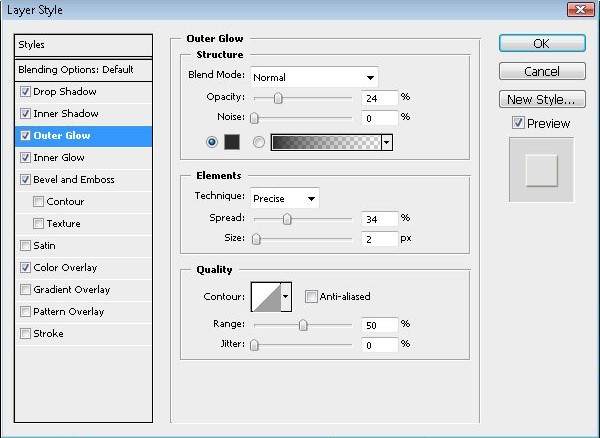
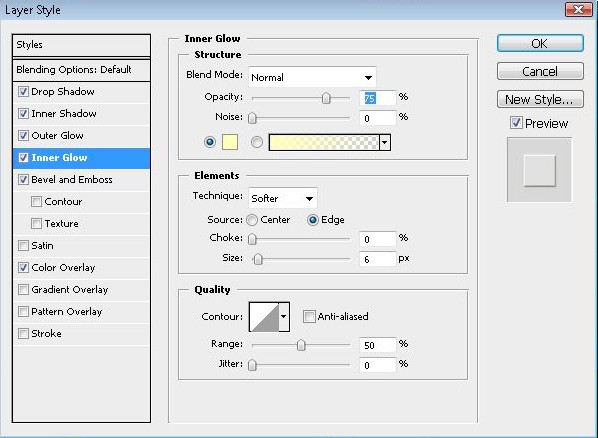
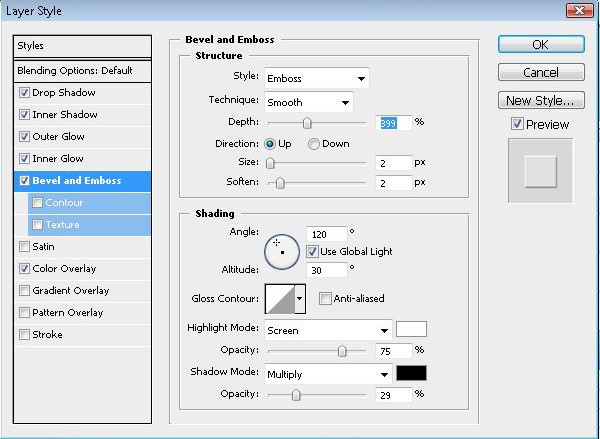
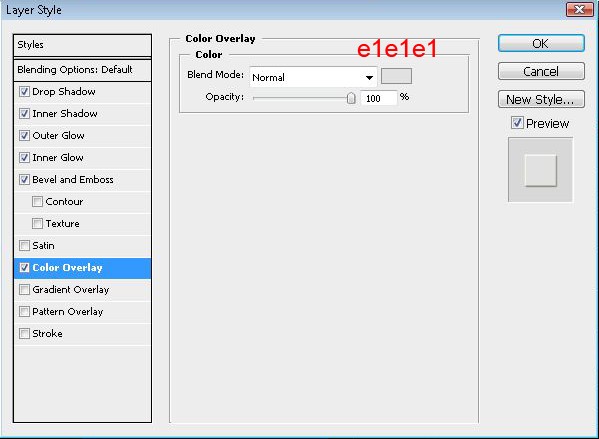
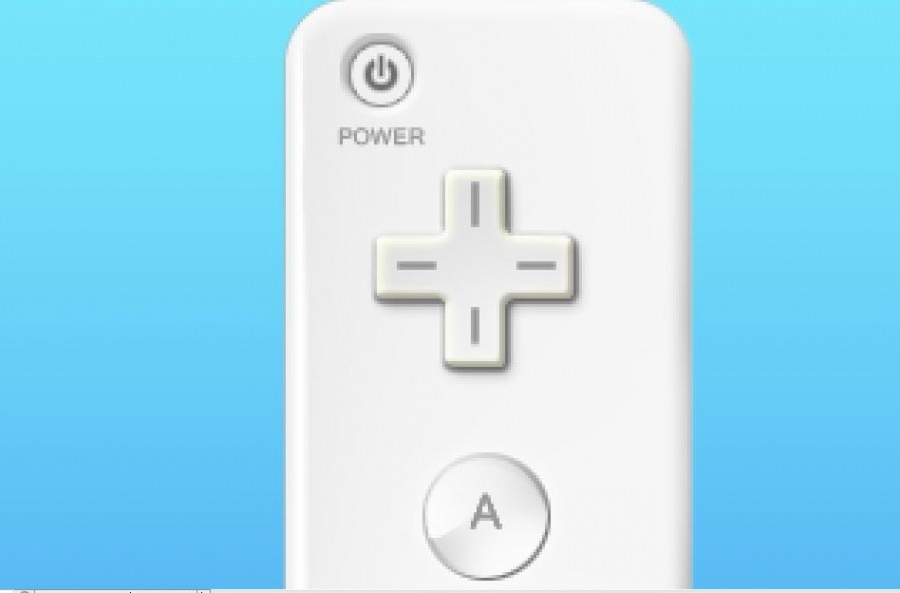











أفضل التعليقات
لا توجد أية تعليقات بعد
انضم إلى النقاش
يمكنك أن تنشر الآن وتسجل لاحقًا. إذا كان لديك حساب، فسجل الدخول الآن لتنشر باسم حسابك.